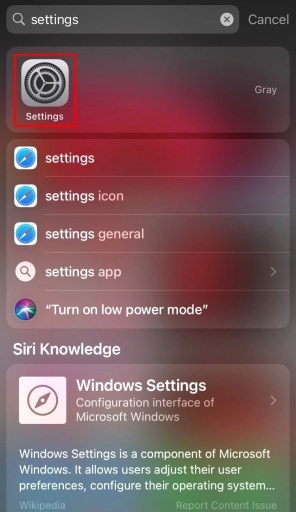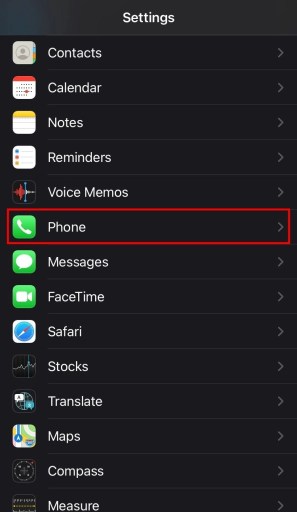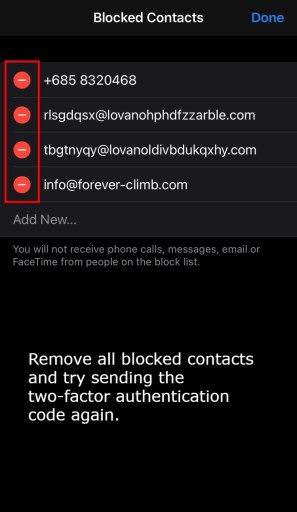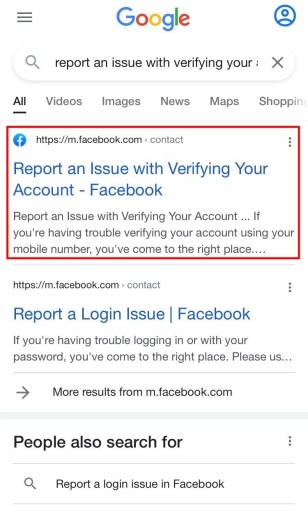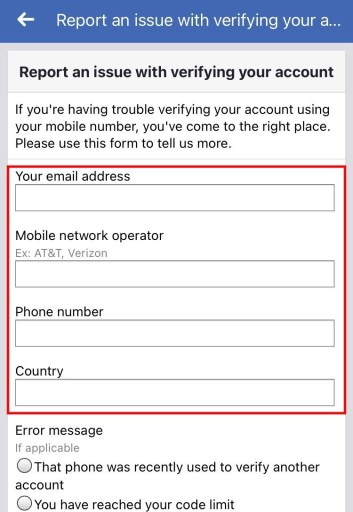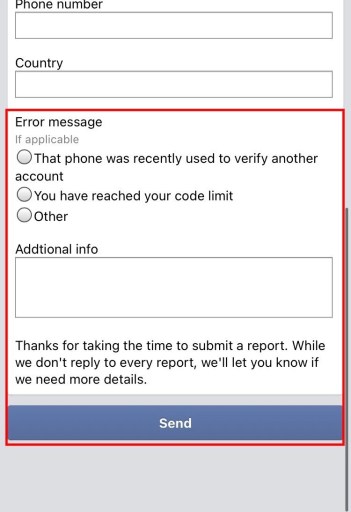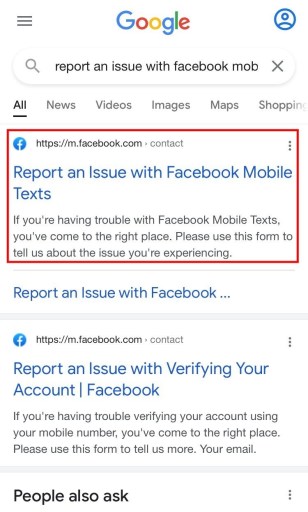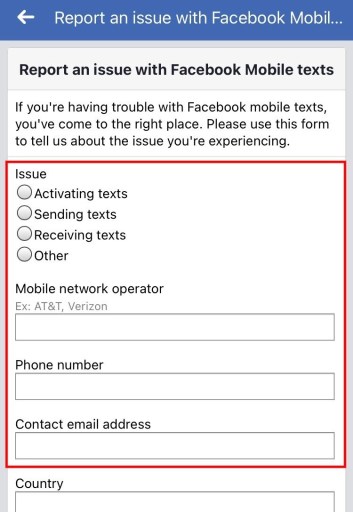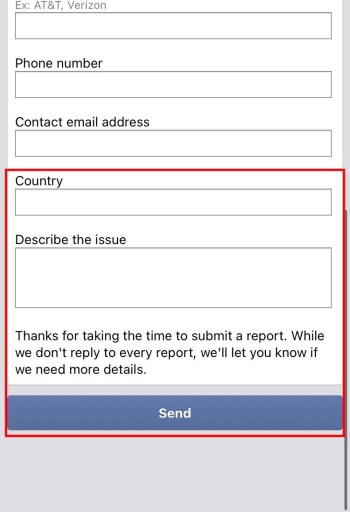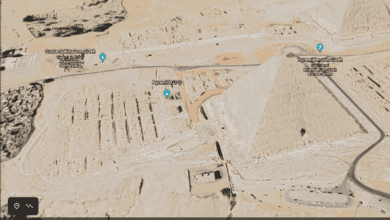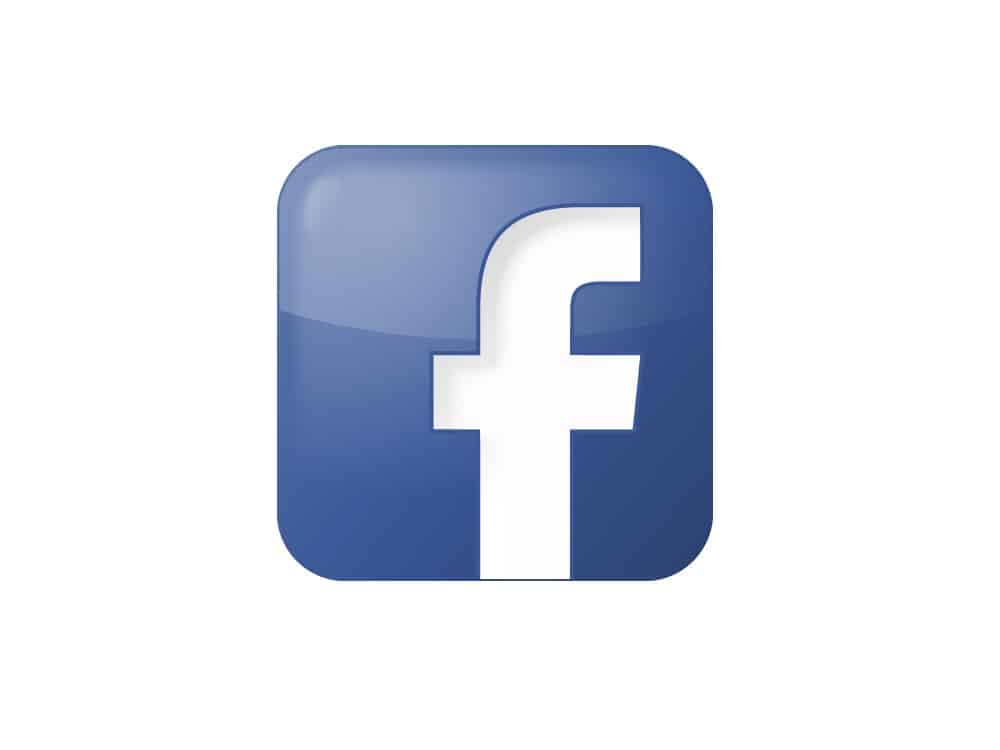
حل مشكلة عدم استلام رمز المصادقة الثنائية من الفيسبوك
هل لديك مشكلة في استلام رمز المصادقة الثنائية من الفيسبوك؟
إذا لم يتم إرسال الرمز ، فلن تتمكن من تسجيل الدخول إلى حسابك على الفيسبوك.
وبالتالي ، تحتاج إلى إصلاح المشكلة حتى تتمكن من الوصول إلى حسابك.
للقيام بذلك ، تحتاج إلى الوصول إلى رقم هاتفك.
لسوء الحظ ، إذا لم يكن لديك وصول إلى رقم هاتفك ، فلن تتمكن من تسجيل الدخول إلى حسابك على الفيسبوك.
إذا كان الأمر كذلك ، فأنت بحاجة إلى الاتصال بدعم الفيسبوك للحصول على المساعدة باستخدام نماذج الاتصال أدناه.
في هذا الدليل ، ستتعلم كيفية حل مشكلة عدم استلام رمز المصادقة الثنائية من الفيسبوك .
كيفية إصلاح مشكلة عدم استلام رمز المصادقة الثنائية من الفيسبوك
لإصلاح عدم استم رمز المصادقة الثنائية من الفيسبوك ، تحتاج إلى محاولة إلغاء حظر جهات الاتصال في هاتفك.
إذا لم يؤد إلغاء حظر جهات الاتصال في هاتفك إلى حل المشكلة ، فأنت بحاجة إلى الإبلاغ عن مشكلة في التحقق من حسابك ومع رسائل الفيسبوك على الهاتف المحمول.
يمكنك القيام بذلك عن طريق إكمال نموذج “الإبلاغ عن مشكلة في التحقق من حسابك” ونموذج “الإبلاغ عن مشكلة في الرسائل النصية على Facebook Mobile”.
بعد إرسال النموذج ، عليك الانتظار لبضعة أيام حتى يصل رد الفيسبوك .
سيرد عليك الفيسبوك عبر عنوان البريد الإلكتروني الذي قدمته.
فيما يلي 3 طرق لإصلاح عدم تلقي المصادقة الثنائية على الفيسبوك :
- الطريقة الأولى: إلغاء حظر جهات اتصال الهاتف
- الطريقة الثانية: الإبلاغ عن مشكلة في التحقق من حسابك
- الطريقة الثالثة: الإبلاغ عن مشكلة بالرسائل النصية لفيسبوك للهواتف المحمولة
الطريقة الأولى: إلغاء حظر جهات اتصال الهاتف
الطريقة الأولى هي إلغاء حظر جهات الاتصال الهاتف.
هذا لأنك ربما تكون قد حظرت الفيسبوك عن طريق الخطأ كجهة اتصال في الماضي.
إذا قمت بحظر الفيسبوك كجهة اتصال ، فلن تتمكن من تلقي رسائل نصية منهم.
وبالتالي ، تحتاج إلى إلغاء حظر الفيسبوك كجهة اتصال لتلقي مصادقة ثنائية أو رمز أمان.
إليك كيفية إلغاء حظر جهات الاتصال الخاصة بك:
1. انتقل إلى إعدادات الهاتف
لتبدأ ، تحتاج إلى فتح إعدادات هاتفك.
في هذا الدليل ، سنستخدم جهاز iOS كمثال.
أولاً ، اسحب لأسفل من منتصف الشاشة.
بعد ذلك ، ابحث عن “الإعدادات” وافتح تطبيق الإعدادات.
2. اضغط على “الهاتف”
بعد فتح تطبيق الإعدادات ، سترى خيارات متعددة بما في ذلك “وضع الطائرة” و “Wi-Fi” و “Bluetooth” والمزيد.
قم بالتمرير لأسفل الإعدادات الخاصة بك حتى تجد “الهاتف”.
اضغط على “الهاتف” لفتح إعدادات هاتفك.
3. اضغط على “جهات الاتصال المحظورة”
بعد النقر على “الهاتف” ، ستصل إلى إعدادات هاتفك.
في إعدادات هاتفك ، ستتمكن من تعديل “Siri & Search” و “Notifications” و “Incoming Calls” والمزيد.
قم بالتمرير لأسفل حتى تجد “جهات الاتصال المحظورة”.
اضغط على “جهات الاتصال المحظورة” لفتح جهات الاتصال المحظورة.
4. إلغاء حظر كافة جهات الاتصال
بعد النقر على “جهات الاتصال المحظورة” ، سترى قائمة جهات الاتصال التي حظرتها.
قد يكون الفيسبوك أحد جهات اتصالك المحظورة.
وبالتالي ، تحتاج إلى إلغاء حظر الفيسبوك كجهة اتصال.
للقيام بذلك ، انقر فوق “تحرير” في الزاوية اليمنى العليا من الشاشة.
الآن ، تحتاج إلى إلغاء حظر جميع جهات الاتصال المحظورة من خلال النقر على “-“.
بمجرد إزالة جميع جهات الاتصال المحظورة ، أعد فتح الفيسبوك وحاول إرسال رمز المصادقة الثنائي مرة أخرى.
هذه المرة ، يجب أن تتلقى الرمز.
الطريقة الثانية: الإبلاغ عن مشكلة في التحقق من حسابك
الطريقة الثانية هي الإبلاغ عن مشكلة في التحقق من حسابك.
للقيام بذلك ، تحتاج إلى الانتقال إلى نموذج “الإبلاغ عن مشكلة في التحقق من حسابك”.
بعد ذلك ، تحتاج إلى إكمال النموذج وإرساله.
أخيرًا ، انتظر لبضعة أيام حتى يصل رد الفيسبوك عبر عنوان البريد الإلكتروني الذي قدمته.
فيما يلي كيفية الإبلاغ عن مشكلة تتعلق بالتحقق من حسابك:
1. انتقل إلى نموذج “الإبلاغ عن مشكلة في التحقق من حسابك”
تتمثل الخطوة الأولى في الانتقال إلى نموذج “الإبلاغ عن مشكلة في التحقق من حسابك”.
للقيام بذلك ، انتقل إلى جوجل وابحث عن “الإبلاغ عن مشكلة في التحقق من حسابك”.
بعد ذلك ، انقر فوق نتيجة البحث “الإبلاغ عن مشكلة في التحقق من حسابك”.
بدلاً من ذلك ، يمكنك زيارة النموذج من خلال هذا الرابط: https://www.facebook.com/help/contact/283958118330524.
2. املأ النموذج
بمجرد دخولك إلى النموذج ، سترى عدة حقول.
يتضمن ذلك “عنوان بريدك الإلكتروني” و “مشغل شبكة الجوال” و “رقم الهاتف” والبلد “.
الآن ، تحتاج إلى إكمال جميع الحقول.
أولاً ، أدخل عنوان بريدك الإلكتروني في حقل “عنوان بريدك الإلكتروني”.
تأكد من إدخال عنوان بريد إلكتروني يمكنك الوصول إليه.
ثانيًا ، أدخل مشغل شبكة الجوال في حقل “مشغل شبكة الجوال”.
ثالثًا ، أدخل رقم هاتفك والبلد في حقل “رقم الهاتف” وحقل “البلد” على التوالي.
3. إرسال النموذج
بعد إدخال عنوان بريدك الإلكتروني ومشغل شبكة الهاتف المحمول ورقم الهاتف والبلد ، تحتاج إلى التمرير لأسفل في النموذج.
الآن ، تحتاج إلى تقديم رسالة الخطأ (إن وجدت).
هناك ثلاثة خيارات بما في ذلك “تم استخدام هذا الهاتف مؤخرًا للتحقق من حساب آخر” و “لقد وصلت إلى حد الرمز الخاص بك” و “أخرى”.
حدد الخيار “غير ذلك” نظرًا لأنك غير قادر على تلقي رمز المصادقة ذات العاملين.
بعد ذلك ، صِف أن رمز المصادقة الثنائية لـ الفيسبوك لم يتم تلقيه في حقل “معلومات إضافية”.
أخيرًا ، اضغط على “إرسال” لإرسال النموذج.
الآن ، انتظر لبضعة أيام وتحقق من بريدك الإلكتروني لاستجابة الفيسبوك .
في البريد الإلكتروني ، سيقدم لك الفيسبوك إرشادات حول كيفية الوصول إلى حسابك.
الطريقة الثالثة: الإبلاغ عن مشكلة بالرسائل النصية لفيسبوك للهواتف المحمولة
الطريقة الثالثة هي الإبلاغ عن مشكلة في الرسائل النصية للهواتف المحمولة على الفيسبوك .
للقيام بذلك ، تحتاج إلى الانتقال إلى نموذج “الإبلاغ عن مشكلة بالرسائل النصية لفيسبوك للهواتف المحمولة “.
بعد ذلك ، تحتاج إلى إكمال النموذج وإرساله.
أخيرًا ، انتظر لبضعة أيام حتى يصل رد فيسبوك عبر عنوان البريد الإلكتروني الذي قدمته.
فيما يلي كيفية الإبلاغ عن مشكلة في نصوص الهاتف المحمول على الفيسبوك :
1. انتقل إلى نموذج “الإبلاغ عن مشكلة بالرسائل النصية لفيسبوك للهواتف المحمولة”
أولاً ، تحتاج إلى الانتقال إلى نموذج “الإبلاغ عن مشكلة بالرسائل النصية لفيسبوك للهواتف المحمولة”.
للقيام بذلك ، انتقل إلى جوجل وابحث عن “الإبلاغ عن مشكلة بالرسائل النصية لفيسبوك للهواتف المحمولة”.
بعد ذلك ، اضغط على أول نتيجة بحث.
بدلاً من ذلك ، يمكنك زيارة النموذج خلال هذا الرابط: https://www.facebook.com/help/contact/352512044767949.
2. املأ النموذج
بمجرد وصولك إلى النموذج ، سترى سؤال متعدد الخيارات بالإضافة إلى حقول متعددة.
الآن ، تحتاج إلى إكمال جميع الحقول.
أولاً ، تحتاج إلى تقديم المشكلة التي تواجهها.
هناك أربعة أنواع من الخيارات بما في ذلك “تنشيط النصوص” و “إرسال النصوص” و “استلام النصوص” وغيرها.
نظرًا لأنك لم تتلق رمز المصادقة الثنائي ، حدد “استلام الرسائل النصية”.
ثانيًا ، تحتاج إلى إدخال مشغل شبكة الهاتف المحمول في حقل “مشغل شبكة الجوال”.
ثالثًا ، أدخل رقم هاتفك وعنوان بريدك الإلكتروني للاتصال في حقل “رقم الهاتف” وحقل “عنوان البريد الإلكتروني للاتصال” على التوالي.
3. إرسال النموذج
بمجرد إدخال رقم هاتفك وعنوان البريد الإلكتروني للاتصال ، ستحتاج إلى التمرير لأسفل في النموذج.
الآن ، هناك عدة حقول أخرى تحتاج إلى إكمالها.
يتضمن هذا الحقل “البلد” وحقل “وصف المشكلة”.
أولاً ، أدخل بلدك في حقل “البلد”.
ثانيًا ، صِف أن رمز المصادقة الثنائية على فيسبوك لم يتم استلامه أو إرساله في حقل “وصف المشكلة”.
في ما يلي مثال على وصف ، “مرحبًا ، أواجه مشكلة في تلقي رمز المصادقة ذات العاملين. أحتاج إلى مساعدة في الوصول إلى حسابي على الفيسبوك”. يفضل أن تكون الكتابة باللغة الإنجليزية
أخيرًا ، اضغط على “إرسال” لإرسال النموذج.
بعد إرسال النموذج ، عليك الانتظار لبضعة أيام والتحقق من بريدك الإلكتروني بحثًا عن استجابة فيسبوك .
في البريد الإلكتروني ، سيقدم لك فيسبوك إرشادات حول كيفية الوصول إلى حسابك.
استنتاج
المصادقة الثنائية هي ميزة تحمي حسابك على الفيسبوك.
يمكنك تشغيله بالانتقال إلى إعدادات الأمان وتسجيل الدخول.
إذا قمت بتشغيله ، فستحتاج إلى إدخال رمز في كل مرة يحاول شخص ما الوصول إلى حسابك من جهاز مختلف.
سيتم إعلامك أيضًا إذا حاول شخص ما الوصول إلى حسابك من جهاز مختلف.
ومع ذلك ، في بعض الحالات ، لا يتم استلام رمز المصادقة الثنائية من الفيسبوك.
إذا كان الأمر كذلك ، فأنت بحاجة إلى تجربة الطرق المذكورة أعلاه لإصلاح المشكلة.